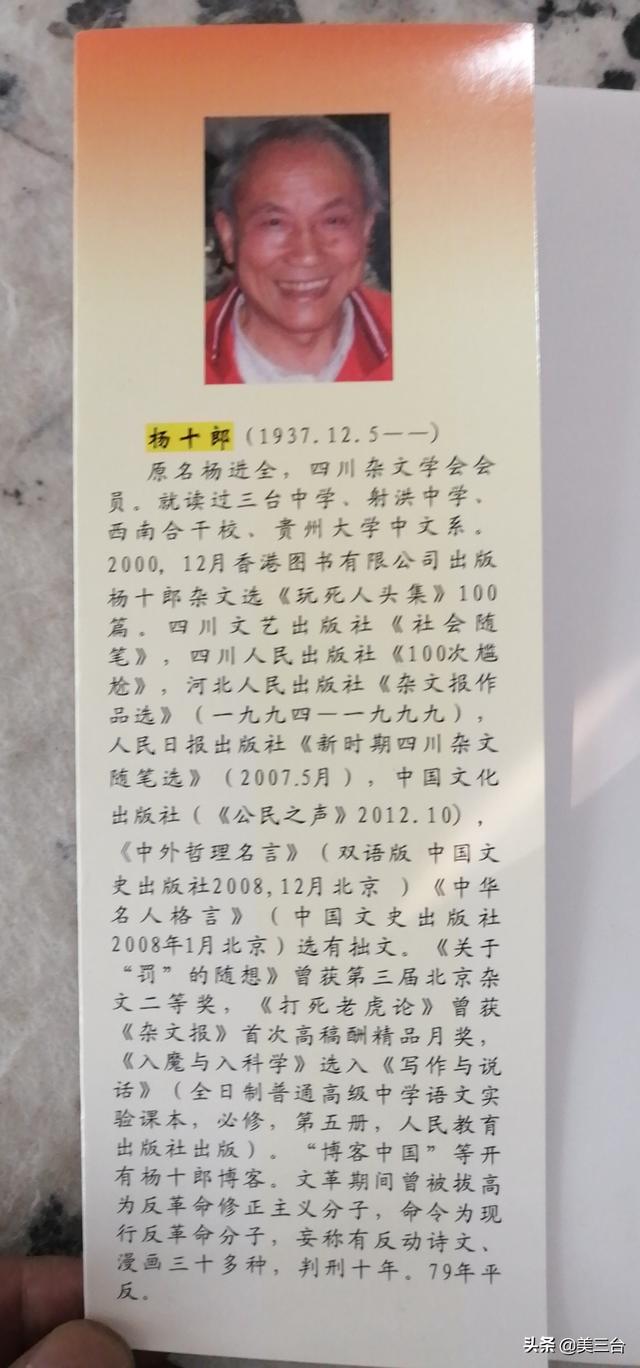一. 魔棒抠图
适用范围:图像和背景色色差明显,背景色单一,图像边界清晰。
技能原理:通过删除背景色来获取图像。
技能缺陷:对颜色复杂或散乱的毛发没有用。
技能步骤:
1、点击“魔术棒”工具;
2、在“魔术棒”工具条中,在“连续”项前打勾;
3、“容差”值填入“20”。(值可以看之后的效果好坏进行调节);
4、用魔术棒点背景色,会出现虚框围住背景色;
5、如果对虚框的范围不满意,可以先按CTRL D取消虚框,再对上一步的“容差”值进行调节;
6、如果对虚框范围满意,按键盘上的DELE键,删除背景色,就得到了单一的图像。

二. 色彩范围法
适用范围:图像和背景色色差明显,背景色单 一,图像中无背景色。
技能原理:通过背景色来抠图。
技能缺陷:对图像中带有背景色的不适用。
技能步骤:
1、颜色吸管拾取背景色;
2、点击菜单中“选择”功能里的“色彩范围”功能;
3、在“反相”项前打勾,确定后就选中图像了。
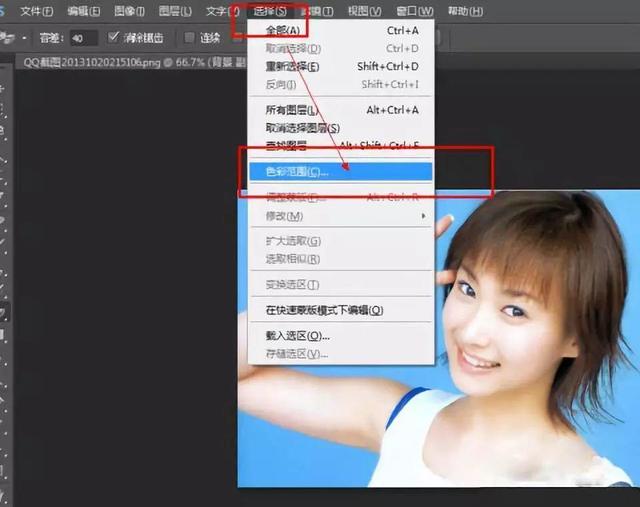
三. 磁性套索抠图法
适用范围:图像边界清晰。
技能原理:磁性索套会自动识别图像边界,并自动黏附在图像边界上。
技能缺陷:边界模糊处需仔细放置边界点
技能步骤:
1、右击“索套”工具,选中“磁性索套”工具;
2、用“磁性索套”工具,沿着图像边界放置边界点,两点之间会自动产生一条线,并黏附在图像边界上。
3、边界模糊处需仔细放置边界点。
4、索套闭合后,抠图就完成了。

四. 钢笔抠图法(路径转选区)
适用范围:图像边界复杂,不连续,加工精度度高。
技能原理:完全凭手工逐一放置边界点来绘制路径,通过路径转选区抠图。
方法缺陷:慢。如抠一个人物要求很精细,手指等细节都抠的话,15分钟左右;
对于像树叶,头发丝等复杂图形无法使用。
技能步骤:
1、钢笔工具绘制路径
(1)、单击选中钢笔工具;
(2)、用钢笔工具在目的区域边缘处添加锚点(单击一点,在另一个位置单击即可自动连线);

(3)、在另一点点击后不放松左键可以通过移动鼠标调节两个锚点之间路径的弧度;

(4)、按住Ctrl建可以移动锚点位置,调节路径精度,在路径上还可以根据需要增加锚点,删除锚点。


(5)、按住AIT键单击锚点可以将锚点的双调节杆转为单调节杆,目的在于接下来的锚点路径不受前面路径的影响;
(6)、通过添加锚点绘制路径将目标区域边缘形成一条封闭的路径,即让路径起点与终点连接起来。

注意:钢笔建立路径需要多加练习才能熟能生巧
2、路径转选区:在路径上右键选择“建立选区”,快捷键为Ctrl 回车。
3,根据需要,如果选区没有达到精度要求,我们可以通过“羽化”工具(快捷键shift F6)调整数值使选区边缘往内部柔和的收缩几个像素,从而达到要求。
3,此时抠图基本完成,按住Ctrl J可以将选区复制并原地粘贴创建一个新图层。
四. 蒙版抠图法
适用范围:图像边界复杂,不连续,加工精度度高。
技能原理:蒙版抠图是综合性抠图方法,既利用 图中对象的外形也利用了它的颜色。
方法特点:先用用魔术棒工具点选对象,再用添 加图形蒙版把对象选出来。其关键环节是用白、黑两色画笔反复减、添蒙 版区域,从而把对象外形完整精细地选出来。
技能步骤:
1、打开图片;
2、双击该图层,将背景层改为普通层;

3、选取魔术棒工具,容差选大点(50—80),按住Shift键,通过多次点选,把对象全部地选出来;

4、按下添加蒙版工具按钮;

5、在导航器面板中将显示比例调大,突出要修改部分;
6、选背景色为黑色,前景色为白色;

7、选取画笔工具,直径在10左右,对要修改部分添加蒙版区域;
8、把画笔直径调小点(5—7),转换前景和背景色,使前景色为黑色,把所添加的多余部分减掉;

9、如果不够理想,则重复7、8两步,以达到满意效果。
注意:蒙版抠图遵循“黑无白有”原则,在蒙版上操作不会损坏原图,可以任意调整涂抹区域。
五. 通道抠图法
适用范围:图像边界复杂,细小杂乱,加工精度高。例如头发,树叶等。
技能原理:通道抠图属于颜色抠图方法,利用了对象的颜色在红、黄、蓝三通道中对比度平同的特点,从而在对比度大的通道中对对象进行处理。
方法特点:先选取对比度大的通道,再复制该通道,在其中通过进一步增大对比度,再用魔术棒工具把对象选出来。可适用于色差不大,而外形又很复杂的图象的抠图,如头发、树枝、烟花等。
技能步骤:
1、打开图片;
2、双击该图层,将背景层改为普通层;
3、打开通道面板,分别点选红、黄、蓝三个单色面板,找出对象最清晰的通道,该图中我们点选蓝色通道;

4、将蓝通道拖至通道面板下面的创建新通道按钮上,复制出蓝副本通道;
5、图像/调整/色阶,调整“输入色阶”,增强对象对比度;

6、图像/调整/反相;

7、选用套索工具,把头发区域圈出来;

8、选择/反选,编辑/填充/填充前景色(白色),选择/取消选择;

9、图像/调整/反相;

10、按住“Ctrl”键点蓝副本通道,载入烟花等的选区,功换到图层面板,头发等被选中;

11、选择/反选,编辑/清除;选择/取消选择
12、头发扣好了,身体部分需要用钢笔等工具扣取,然后将身体图层和头发图层合并就可以得到如下完整的图像。

注意:此方法对于新手来说有些难以理解,关键点在于要理解RGB颜色模式图像是由三个颜色通道构成,在怎么复杂的颜色都可以用三个通道分解开来。
相信有很多想学平面设计的小伙伴们,小编也很希望能够帮助大家学习,你只需要私信 "学习" 两个字,就可以免费获得平面设计的一些相关素材包和学习资料。
本文章来源于网络 如有侵权请联系小编
,